Sikkerhetskopiere bærbare ting som SD-kort og USBflash-stasjoner på Linux er enklere enn det høres ut, og det kan skje rett fra terminalen ved å bruke DD-kopierings- og konverteringsverktøyet. DD er virkelig allsidig, og med det kan brukere kopiere store datamengder fra et sted til et annet. Det er nok å si; DD-verktøyet har mange bruksområder. En av de beste bruksområdene er sikkerhetskopiering av datalagring. På Addictivetips tidligere, har vi brukt denne metoden for å lage kopier av harddisker. Det kan også brukes til å sikkerhetskopiere SD-kort og flash-stasjoner. Slik fungerer det.
AVSLØRINGS VARSEL: Bla nedover og se videoopplæringen på slutten av denne artikkelen.
Ta sikkerhetskopi av SD-kort og flash-stasjoner
For å starte opp, åpne et terminalvindu og koble til SD-kortet / USB-en du prøver å ta sikkerhetskopi. Bruke lsblk kommando for å skrive ut, alle tilgjengelige enheter på systemet.
Husk at SD-kort ikke vil følgegenerisk / dev / sdX-struktur, spesielt hvis du bruker en innebygd minnekortleser. I stedet bør du se / dev / mmcblk, etterfulgt av partisjonsinformasjon.
Merk: Sikkerhetskopiering av en USB skal følge det tradisjonelle / dev / sdX navneprogrammet.
Det kan hende at SD-kortet ditt ikke vises som / dev / mmcblk (ellerlignende) hvis du bruker en USB-adapter. Enhetens etikettnavn avhenger av hvordan SD-kortadapteren fungerer med Linux. Det beste er å lese adapterens manual.
Når du har funnet ut etiketten, må du finne ut nøyaktig hvordan du prøver å ta sikkerhetskopi. Velg metoden nedenfor som passer til din brukskasse.
Sikkerhetskopiere bildefil
Den første metoden for sikkerhetskopiering med DD bruker den tillagre alt i en enkel bildefil. For å gjøre dette, må du angi følgende kommando. Husk at bildeprosessen vil ta lang tid, spesielt hvis du har et stort SD-kort eller USB-pinne.
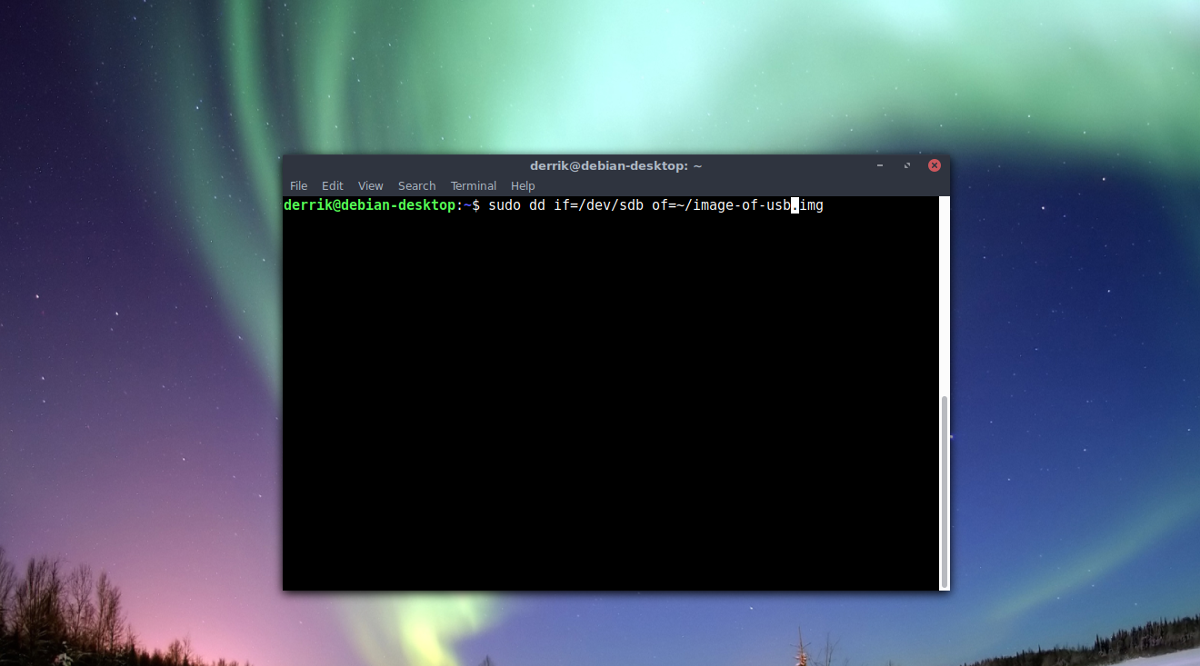
USB-flash-stasjoner
sudo dd if=/dev/sdX of=~/image-of-usb.img
Å kjøre denne kommandoen vil ta en komplett kopi av USB-stasjonen og lagre den i en fil som heter image-of-usb.img. Ta denne bildefilen og sikkerhetskopier den et sikkert sted. Hvis du ønsker økt sikkerhet, følg trinnene nedenfor for å kryptere den med GnuPG.
gpg -c image-of-usb.img
Utgangen til GnuPG skal være image-of-usb.img.gpg.
Når krypteringsprosessen er fullført, sletter du den originale filen og oppbevarer den krypterte filen.
rm image-of-usb.img
Trekk ut bildet fra den krypterte filen når som helst med:
gpg image-of-usb.img.gpg
SD-kort
Merk: 0 betyr SD 1.
sudo dd if=/dev/mmcblk0 of=~/image-of-sd-card.img
Å kjøre denne DD-kommandoen vil ta et øyeblikksbilde av SD-kortet ditt og lagre det i en fil på filsystemet ditt som er merket image-of-sd-card.img. Du kan flytte dette arkivbildet,laste den opp til Dropbox, Google Drive, en hjemmeserver, etc. Husk at dette arkivet ikke er sikkert og at sensitive data lett kan nås hvis noen får hendene på det. Derfor anbefaler vi at du også krypterer SD-sikkerhetskopien din med GnuPG.
For å kryptere, kjør denne kommandoen:
gpg -c image-of-sd-card.img
Kryptering skal sende ut en fil med etiketten til image-of-sd-card.img.gpg
Du bør fjerne den opprinnelige kildefilen når krypteringen er fullført.
rm image-of-sd-card.img
For å trekke ut det krypterte arkivet, kjør gpg på nytt uten -c.
gpg image-of-sd-card.img.gpg
Dupliserte USB- og SD-kort
Hvis du heller vil lage en duplikat av SD-enFølg disse instruksjonene, i stedet for å sikkerhetskopiere alt til et bilde. Det første trinnet er å koble til både SD / USB-en du vil sikkerhetskopiere, så vel som den andre SD / USB-en du vil bruke som mottaker av dupliseringen. Deretter bruker du lsblk kommando for å liste opp enhetene. Finn alle enhetsetikettene og noter dem.
For å duplisere SD-kort 1 til SD-kort 2 måtte jeg for eksempel bruke / dev / mmcblk0 og / dev / mmcblk1. Se igjen til lsblk –hjelp hvis nødvendig.
Når du har funnet ut de riktige etikettene, følger du instruksjonene nedenfor.
USB-flash-stasjoner
Kommandoen vi brukte tidligere for å lagre en USB på et bilde, kan fungere i denne situasjonen. Det eneste som endres er “of =” aspektet av kommandoen. Heller enn å ha den til av = ~ / bilde-of-usb.img, får vi den til den andre USB-flashstasjonen.
I dette eksemplet er USB-flashstasjon nr. 1 / Dev / sdc og USB-flash-stasjon # 2 er / Dev / sdd. Din kan avvike.
sudo dd if=/dev/sdc of=/dev/sdd
Når DD er fullført, skal alle dataene fra stasjon nr. 1 være til stede på stasjon # 2!
SD-kort
Som USB-seksjonen, vil DD ta dataene fraSD-kort nr. 1, dupliser det og plasser det på SD-kort nr. 2. Skriv ut denne kommandoen på terminalen for å starte dupliseringsprosessen. I dette eksemplet vil SD-kort nr. 1 være / dev / mmcblk0 og # 2 vil være / dev / mmcblk1.
sudo dd if=/dev/mmcblk0 of=/dev/mmcblk1
Du vet at prosessen er fullført når terminalen kan godta tekst fra tastaturet igjen.
Gjenopprette sikkerhetskopier
Den raskeste måten å gjenopprette et DD-backupbilde tilet SD-kort eller USB-flash-stasjon er å blinke det med Etcher-verktøyet. Å bruke dette verktøyet for å gjenopprette data høres kanskje litt rart ut, ettersom Etcher hovedsakelig er for å brenne OS-bilder, men det fungerer veldig bra!
Start med å laste ned den nyeste versjonen av Etcher flash-verktøyet for Linux, åpne den og sett inn USB-flash-stasjonen eller SD-kortet.

I Etcher-programmet klikker du på "Velg bilde" for å få frem vinduet for valg av bilde. Bla i etter dette vinduet image-of-sd-card.img eller image-of-usb.img og velg den. Når bildet er lastet opp, klikker du på "Flash" og lar gjenopprettingen begynne!
Når Etcher viser sluttskjermvinduet, skal dataene dine være på enheten.













kommentarer